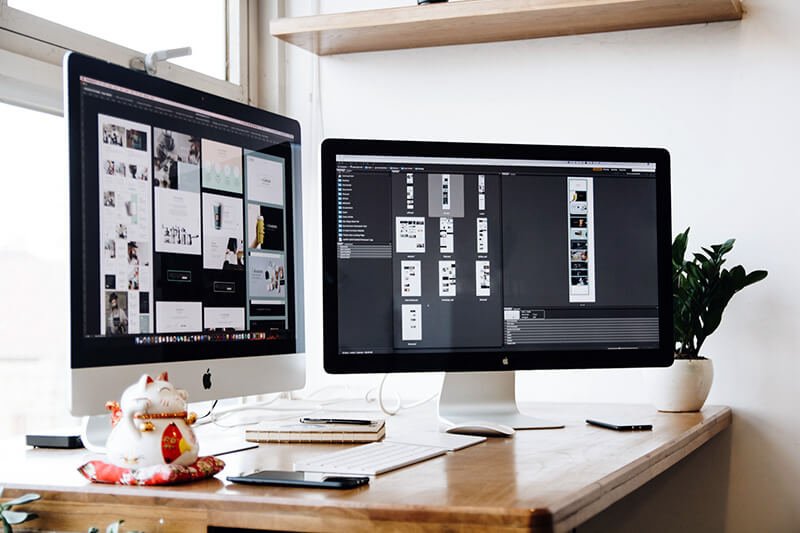Como: Instalar Plugins no WordPress
Introdução
Plugins são ferramentas essenciais para quem utiliza o WordPress como plataforma de criação de sites. Eles permitem adicionar funcionalidades extras ao seu site, como formulários de contato, galerias de imagens, integração com redes sociais, entre muitas outras opções. Neste glossário, iremos detalhar o processo de instalação de plugins no WordPress, passo a passo, para que você possa aproveitar ao máximo todas as vantagens que eles oferecem.
Passo 1: Acesse o painel administrativo do WordPress
Para começar, é necessário acessar o painel administrativo do seu site WordPress. Para isso, basta digitar “/wp-admin” após o endereço do seu site no navegador. Por exemplo: “www.seusite.com/wp-admin”. Em seguida, insira seu nome de usuário e senha para fazer login.
Passo 2: Navegue até a seção de plugins
Após fazer login, você será direcionado para o painel administrativo do WordPress. No menu lateral esquerdo, clique em “Plugins”. Essa opção geralmente está localizada abaixo da seção “Aparência”. Ao clicar em “Plugins”, você será levado para a página de gerenciamento de plugins.
Passo 3: Pesquise por um plugin
Na página de gerenciamento de plugins, você encontrará uma lista de todos os plugins instalados no seu site. Para adicionar um novo plugin, clique em “Adicionar novo”. Em seguida, você poderá pesquisar por um plugin específico digitando seu nome ou palavra-chave na caixa de pesquisa.
Passo 4: Escolha um plugin
Após realizar a pesquisa, você verá uma lista de plugins relacionados à sua busca. Navegue por essa lista e escolha o plugin que melhor atenda às suas necessidades. É importante verificar a descrição do plugin, suas funcionalidades, avaliações e compatibilidade com a versão do WordPress que você está utilizando.
Passo 5: Instale o plugin
Após escolher o plugin desejado, clique no botão “Instalar agora”. O WordPress irá baixar e instalar o plugin automaticamente. Esse processo pode levar alguns segundos. Após a instalação, o botão “Instalar agora” será substituído pelo botão “Ativar”. Clique em “Ativar” para ativar o plugin no seu site.
Passo 6: Configure o plugin
Após ativar o plugin, você será redirecionado para a página de configurações do mesmo. Nem todos os plugins possuem uma página de configurações, mas caso possua, é importante explorar essas opções para personalizar o plugin de acordo com suas preferências e necessidades.
Passo 7: Verifique se o plugin está funcionando corretamente
Após configurar o plugin, é importante verificar se ele está funcionando corretamente no seu site. Para isso, acesse as páginas onde o plugin está sendo utilizado e verifique se todas as funcionalidades estão operando como esperado. Caso encontre algum problema, verifique se as configurações estão corretas e se o plugin está atualizado para a versão mais recente.
Passo 8: Atualize regularmente seus plugins
É fundamental manter seus plugins sempre atualizados. As atualizações geralmente trazem melhorias de segurança, correção de bugs e novas funcionalidades. Para verificar se há atualizações disponíveis, acesse a página de gerenciamento de plugins e verifique se há algum aviso de atualização ao lado dos plugins instalados. Caso haja, clique em “Atualizar agora” para atualizar o plugin.
Passo 9: Desative ou exclua plugins não utilizados
Plugins não utilizados podem ocupar espaço em seu site e causar lentidão. Por isso, é recomendado desativar ou excluir plugins que não estão sendo utilizados. Para desativar um plugin, acesse a página de gerenciamento de plugins, localize o plugin desejado e clique em “Desativar”. Para excluí-lo, clique em “Excluir”. Lembre-se de fazer um backup do seu site antes de excluir qualquer plugin.
Passo 10: Pesquise por plugins premium
Além dos plugins gratuitos disponíveis no repositório oficial do WordPress, existem também os plugins premium, que são pagos e geralmente oferecem funcionalidades mais avançadas e suporte técnico. Caso necessite de recursos mais específicos para o seu site, vale a pena pesquisar por plugins premium em sites especializados.
Passo 11: Mantenha-se informado sobre novos plugins
O universo dos plugins é bastante dinâmico, com novos plugins sendo lançados constantemente. Para se manter atualizado sobre as novidades, acompanhe blogs e fóruns especializados em WordPress, onde você poderá encontrar recomendações de novos plugins e dicas de utilização.
Passo 12: Tenha cuidado ao instalar plugins de fontes desconhecidas
Embora existam muitos plugins seguros e confiáveis disponíveis, é importante ter cuidado ao instalar plugins de fontes desconhecidas. Plugins maliciosos podem comprometer a segurança do seu site e causar danos irreparáveis. Sempre verifique a reputação do plugin e a quantidade de downloads antes de instalá-lo.
Passo 13: Conte com um especialista em WordPress
Se você não se sente confortável em instalar plugins ou precisa de ajuda para escolher os melhores plugins para o seu site, conte com um especialista em WordPress. Esses profissionais possuem conhecimento técnico e experiência para garantir que seus plugins sejam instalados corretamente e funcionem de forma adequada.